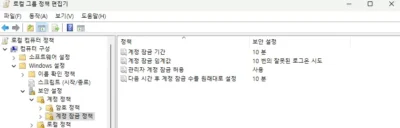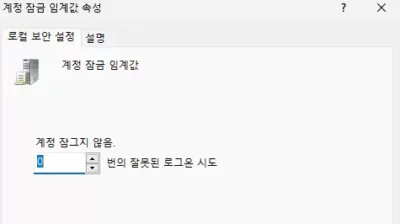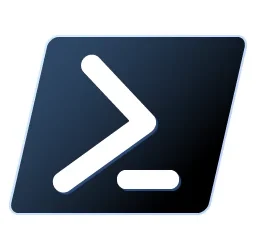로그온 실패 원인 파악 및 계정 잠금 해제 방법 : 윈도우 이벤트 ID 4625
WINDOWS EVENT ID 4625는 윈도우 보안 오류로 인해 발생하는 이벤트이다. 잘못된 아이디와 암호로 로그인 하고 있어 발생하는 문제로, 반복해서 발생하면 계정이 자동으로 비활성 상태가 된다. 이에 대한 대처 방법과, 윈도우 계정 자동 잠김 설정을 해제하는 방법에 대해 설명한다.
EVENT ID 4625가 발생하는 이유
이벤트 로그에 보면 가끔 이런 이벤트를 볼 수 있다.
Security-Auditing: 4625: AUDIT_FAILURE 계정을 로그온하지 못했습니다. 주체: 보안 ID: S-1-0-0 계정 이름: – 계정 도메인: – 로그온 ID: 0x0 로그온 유형: 3 로그온을 실패한 계정: 보안 ID: S-1-0-0 계정 이름: —— 계정 도메인: – 오류 정보: 오류 이유: 알 수 없는 사용자 이름 또는 잘못된 암호를 사용했습니다. 상태: 0xC000006D 하위 상태: 0xC000006A 프로세스 정보: 호출자 프로세스 ID: 0x0 호출자 프로세스 이름: – 네트워크 정보: 워크스테이션 이름: —— 원본 네트워크 주소: —.—.—.— 원본 포트: —– 인증 세부 정보: 로그온 프로세스: NtLmSsp 인증 패키지: NTLM 전송된 서비스: – 패키지 이름(NTLM 전용): – 키 길이: 0 이 이벤트는 로그온 요청이 실패할 때 액세스하려고 했던 컴퓨터에 생성됩니다. 주체 필드는 로그온을 요청한 로컬 시스템의 계정을 나타냅니다. 이것은 주로 서버 서비스와 같은 서비스 또는 Winlogon.exe나 Services.exe와 같은 로컬 프로세스입니다. 로그온 유형 필드는 요청한 로그온의 유형을 나타냅니다. 가장 일반적인 유형은 2(대화식)와 3(네트워크)입니다. 프로세스 정보 필드는 시스템에서 로그온을 요청한 계정과 프로세스를 나타냅니다. 네트워크 정보 필드는 원격 로그온 요청이 시작된 위치를 나타냅니다. 워크스테이션 이름은 항상 사용할 수 있는 것은 아니며 어떤 경우에는 비워 둘 수도 있습니다. 인증 정보 필드는 이 특정 로그온 요청에 대한 자세한 정보를 제공합니다. – 전송된 서비스는 이 로그온 요청과 관련된 중간 서비스를 나타냅니다. – 패키지 이름은 NTLM 프로토콜 간에 사용된 하위 프로토콜을 나타냅니다. – 키 길이는 생성된 세션 키의 길이를 나타냅니다. 이 값은 요청된 세션 키가 없으면 0이 됩니다.뭐, 이래저래 복잡하게 써 놨지만, 한마디로, 왠 이상한 놈이 들이대고 있으니 조심해라 라는 뜻 이다. 발생하는 이유는 여러가지가 있겠으나, 그 근본적인 원인은 누군가 내 윈도우 PC에 로그온 하면서 잘못된 ID과 비밀번호를 입력한 경우 이다.
잘못된 접근 시도 주체의 파악
당연히 먼저 해야 하는 일은, 잘못된 계정 정보로 계속해서 들이대는 막되먹은 불청객이 도대체 누구인가 파악하는 일이다. 이벤트 메시지를 잘 보면 로그온 유형과 워크스테이션 이름, 그리고 원본 네트워크 주소가 표시된다. 이 정보를 잘 보면 이 불청객의 정체를 알아낼 수 있다.
- 로그온 유형
- 이 접근이 어떤 방법을 통해 시도되고 있는가를 나타낸다. 2로 표시되어 있으면, 누군가가 내 PC를 켜고, 직접 키보드와 마우스를 움직여 로그온 ID와 비번을 입력하고 있다는 얘기다. 로그온 유형이 3으로 표시되어 있으면, 누군가가 네트워크를 타고 들어와 원격 데스크톱이나 공유자원(공유폴더나 공유프린터 등)에 접근하려 하고 있다는 얘기다. 대부분의 경우 로그온 유형은 3으로 보일 것이다.
- 워크스테이션 이름
- 네트워크를 타고 들어온 경우, 접근을 시도한 PC의 호스트 이름이 표시된다.
- 원본 네트워크 주소
- 접근을 시도한 PC의 IP 주소가 표시된다.
이 세가지 정보를 바탕으로, 이놈이 누구인지 찾는 작업을 시작한다. 들어와도 되는 놈이라면 상관 없겠으나, 들어오면 안되는 놈이라면 원인을 찾거나 접근을 못하도록 조치를 취해야 할 것이다.
윈도우 계정 자동 잠금
그런데 가끔, 특히 이기종간 접속 환경(예를들어 타 OS에서 SAMBA를 이용해 SMB에 접근할 때)에서, 계정 정보를 잘못 입력해서 수정했어도 수정한 정보가 적용되지 않아 계속 틀린 정보를 가지고 접근을 시도하는 경우가 있다. (본 필자가 QNAP NAS를 윈도우 서버들과 연동하면서 종종 겪었던 일이다.) 그리고 이런 일이 발생하면 얼마 지나지 않아 해당 서버에 접속이 완전히 막혀버리는 경우가 생긴다. ID/비번을 맞게 쳐도 접속이 되질 않으니 클라이언트에서는 환장할 노릇이다.
윈도우 입장에서는, 잘못된 접속정보를 가지고 들이대는 이놈이 착한놈인지 나쁜놈인지 알 방법이 없다. 그래서 일정 횟수 이상 잘못된 비밀번호를 가지고 접근을 시도할 경우, 해당 계정을 일시적으로 비활성화 시켜 버린다. 계정이 잠겨버린 결과, 제대로 된 접속정보를 가져 오더라도 접속이 불가능하게 된다.
이런 상황에서 윈도우의 로컬계정 상태를 확인하는 파워셀 명령인 Get-LocalUser를 이용해 확인 해 보면, 해당 계정의 Enabled상태가 False로 표시되어 계정이 비활성화 된 것을 알 수 있다.
Windows PowerShell Copyright (C) Microsoft Corporation. All rights reserved. Install the latest PowerShell for new features and improvements! https://aka.ms/PSWindows PS C:\Decteng> Get-LocalUser Name Enabled Description ---- ------- ----------- Administrator False Built-in account for .... DefaultAccount False A user account managed ... Decteng True // 이 계정만 활성화 되어 있다. Guest False Built-in account for .... WDAGUtilityAccount False A user account managed ... PS C:\Decteng>
일반적인 상황에서는, 보통 10여분을 기다리고 나면 잠겼던 계정이 다시 풀린다. 하지만, 제대로 된 접속정보를 준 상태에서도 뭔가 꼬인 클라이언트를 바로잡지 않는다면 풀린 계정은 곧 다시 잠겨 버리게 된다.
이 문제가 되는 클라이언트를 찾아내고 조치를 취하는 동안 당장 다른 클라이언트가 서버에 접근해야만 하는 상황이라면? 혹은 방화벽도 없고 뭣도 없어서 실제로 나쁜놈이 두드려 대는 상황이지만, 이 서버에 북한이 발사한 핵 미사일의 취소 코드가 들어있는 상황이라면? 계정 자동 잠금 기능을 해제 시켜 주어야 한다. (왠만하면 하지 말란 소리다.)
윈도우 계정 자동 잠금 해제 방법
- WINDOWS + R 을 눌러, 실행창을 띄우고, gpedit.msc 를 입력한 후 엔터를 쳐서, ‘로컬 그룹 정책 편집기‘를 실행한다.
- 로컬정책 – 컴퓨터구성 – (Windows 설정) – 보안설정 – (계정 정책) – 계정 잠금 정책으로 이동한다.

로컬 그룹 정책 편집기 - 계정 잠금 임계값을 0으로 수정한다.

임계값 0의 의미는, 계정 잠금 기능을 사용하지 않겠다는 의미이다. - 관련된 다른 값들도 자동으로 변경되는 것을 확인한다.
- 관련 설정 값 적용
이렇게 변경하고 나면, 당장 계정이 잠겨서 사용을 못하는 상황을 방지할 수 있다. 일단 뭔가 조치를 취하는 동안의 시간을 번 것이다. 아무리 나쁜놈이 들이 댄다 하더라도, 해당 계정은 잠기지 않는다. 언제까지? 뚫고 들어와서 다 털어갈 때 까지!
요약 및 FAQ
- 이벤트 ID 4625는 왜 발생하는가?
- 누군가 또는 어떤 프로그램이 해당 PC에 로그인을 시도했지만, 아이디나 비밀번호가 틀려서 실패했을때 발생한다.
- 계정이 잠겼을 때 10분을 기다리지 않고 즉시 해제할 수 있는 방법은?
- 관리자 권한으로 ‘로컬 사용자 및 그룹'(lusrmgr.msc)을 실행한 뒤, 해당 사용자의 속성에서 ‘계정이 잠겨 있음’ 체크박스를 해제하거나, 파워셀에서
Unlock-LocalUser -Name "사용자계정명"명령어를 사용한다. - gpedit.msc를 입력해도 실행되지 않는 이유는?
- ‘로컬 그룹 정책 편집기'(gpedit.msc)는 윈도우 프로나 엔터프라이즈 버전에서만 제공된다.
- 계정 잠금 기능을 해제하는 것 말고 다른 해결 방법은?
- 계정 잠금 기능 해제는 최후의 수단이다. 복잡한 비밀번호, 불필요한 계정의 해제, 방화벽등을 이용한 비정상 호스트의 접근 차단등의 방법이 우선 되어야 한다.
- 계정 잠금 기능을 해제하는 것의 위험성은?
- 계정 자동 잠금은 무차별 대입 공격(Brute-force attack)에 대한 최후의 방어선이다. 비밀번호가 뚫릴 때까지 무한정 로그인을 시도할 수 있게 되므로, 시스템이 탈취될 위험이 커진다. 반드시 임시로만 사용하고, 사용 후 최대한 빨리 원래대로 복구시켜야 한다.